파워포인트를 만들 때 가장 많이 사용하는 사이트들에 대해 알려드리려고 합니다. 정말 여러 가지 사이트들이 많습니다. 예를 들어 이미지 사이트라던지, 디자인을 참고할 수 있는 사이트도 있고 아이콘 사이트, png이미지 사이트 등 정말 여러 가지 많은 사이트들이 존재합니다. 진짜 도움 될만한 사이트들만 콕콕 집어서 알려드릴 텐데요 그 다양한 사이트의 사용법도 간단히 안내드릴 테니 파워포인트 만드실 때 도움되시길 바랍니다.
목차
1.플랫아이콘(www.flaticon.com)
2. 픽사 베이(www.pixabay.com)
3. 픽 정보(www.picjumbo.com)
4. 언스플래쉬(www.unsplash.com)
5.pngimg(www.pngimg.com)
6.UIgradients (www.uigradients.com)
7.colorfavs(www.colorfavs.com)
8. 어워즈 (www.awwwards.com)
1. 플랫 아이콘(www.flaticon.com)

아이콘들이 정말 많은 사이트입니다. 어떤 것을 검색해도 웬만하면 다 나오는 사이트인데요, 컬러 이미지부터 검정 이미지까지 정말 많습니다. 일단 마음에 드는 아이콘이 있으면 눈 모양 아이콘을 눌러서 선택하고 png형식으로 512 사이즈로 다운로드하면 파워포인트 안에 삽입할 수 있습니다. 도형과 같이 삽입해서 만들게 되면 더 세련된 파워포인트를 만들 수 있게 되는데요.
단순하게 png파일을 활용해서 ppt를 만들 수도 있고 아까와 똑같이 마음에 드는 아이콘이 있다면 눈 모양 아이콘을 눌러 선택하는데 png형식이 아니라 SVG라는 파일을 다운로드하고 삽입을 누르면 인터넷 형태의 파일이 뜨게 되는데 무시하고 클릭 후 삽입하게 되면 파워포인트 안에 방금 전 삽입한 SVG파일이 들어간 것을 확인할 수 있습니다. 그리고 마우스 오른쪽을 눌러서 그룹 해제를 해주시면 하나하나 다 떨어뜨려서 사용할 수 있는 아이콘이 만들어집니다.
이 따로 떨어진 아이콘은 색상 하나하나 다 바꿀 수 있기 때문에 원하는 색상 원하는 스타일대로 아이콘을 마음껏 바꿔줄 수 있게 됩니다. 이 아이콘으로 인포그래픽 형태의 파워포인트를 만들 수도 있습니다.아이콘 크기만 바꾸면 되기 때문에 아주 쉽게 만들수 있는 형태의 파워포인트라고 할 수 있겠습니다.
2. 픽사 베이(www.pixabay.com)
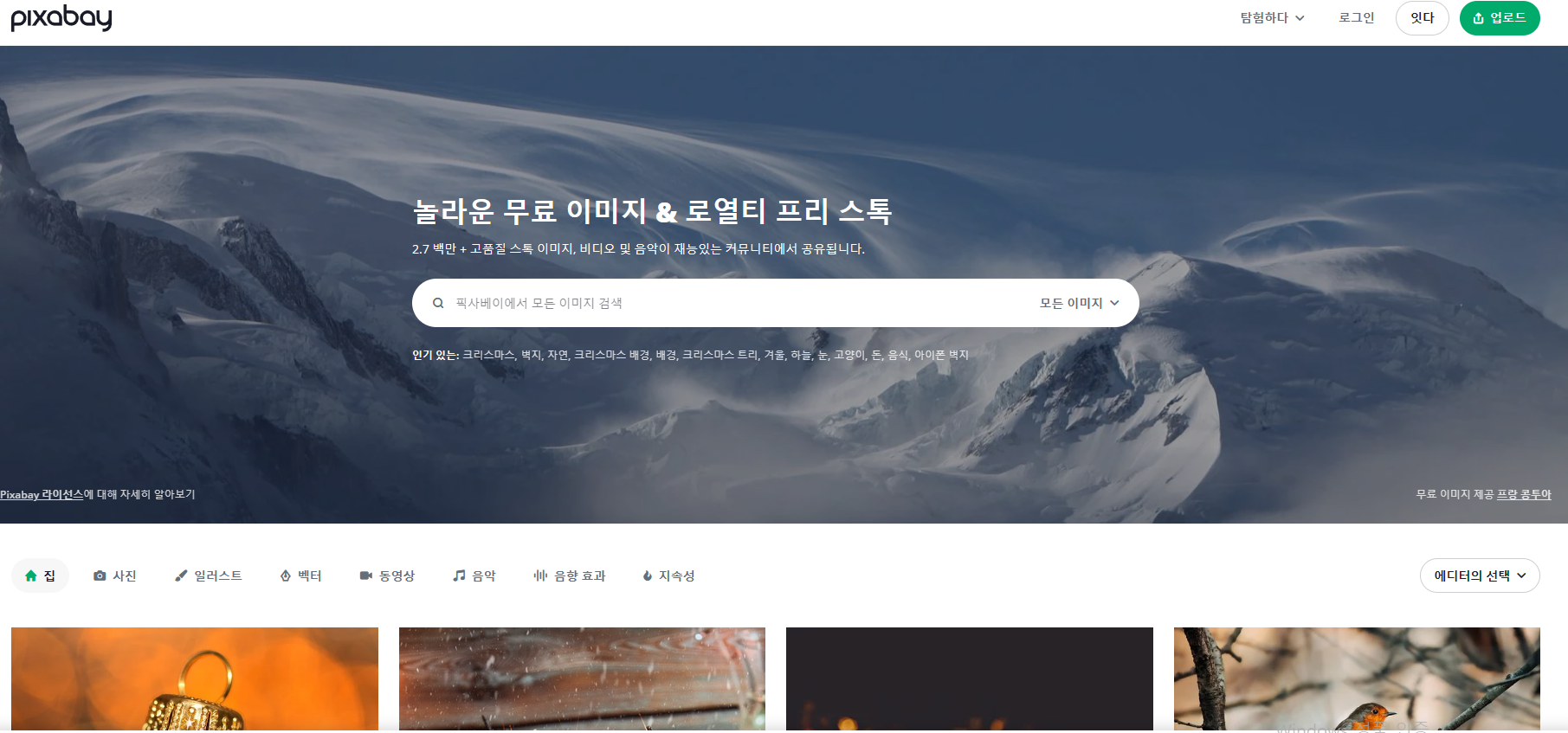
무료 이미지 사이트입니다. 수많은 이미지수가 있기 때문에 자주 사용하게 되는 사이트입니다. 이 사이트에서는 다양한 종류의 이미지를 얻을 수가 있는데요. 특히 어떤 이미지이던 상업적인 용도로 사용할 수 있기 때문에 매우 유용한 사이트라고 할수 있겠습니다. 또한 내가 원하는 색상 형태로 설정하여 검색이 가능하기 때문에 훨씬 편하게 원하는 이미지를 찾을 수가 있습니다. 이렇게 찾은 이미지들과 텍스트 상자를 활용하면 훨씬 더 고급스러운 파워포인트 표지를 만들 수가 있게 됩니다.
3. 픽 정보(www.picjumbo.com)

무료 이미지 사이트, 표지로 쓰기에 정말 적합한 이미지들이 많은 사이트입니다. 이미지 선택 후 마우스 오른쪽 복사 후 파워포인트에 삽입하면 아주 간단하게 이미지를 넣을 수 있습니다.
4. 언스플래쉬(www.unsplash.com)

픽사 베이, 픽 정보 사이트보다 훨씬 더 고급스럽고 작품 같은 이미지가 많은 무료 이미지 사이트입니다. 언스플래쉬 이미지를 활용하면 고급스러운 스타일의 ppt를 만들 수 있게 되는데 일단 파워포인트 안에 원하는 이미지를 삽입한 다음 원하는 슬라이드 크기만큼 잘라주고 텍스트 상자를 삽입해서 원하는 문구나 제목들을 입력하면 되겠습니다. 제목에 쓰는 글꼴들은 조금 굵은 글꼴로 해주면 훨씬 더 눈에 띕니다.
5.pngimg(www.pngimg.com)

이 사이트는 다양한 사물, 다양한 물건, 다양한 음식 같은 이미지들이 많은 사이트입니다. 특히 뒷배경이 투명하게 되어있어서 활용도가 정말 높습니다.
6.UIgradients (www.uigradients.com)
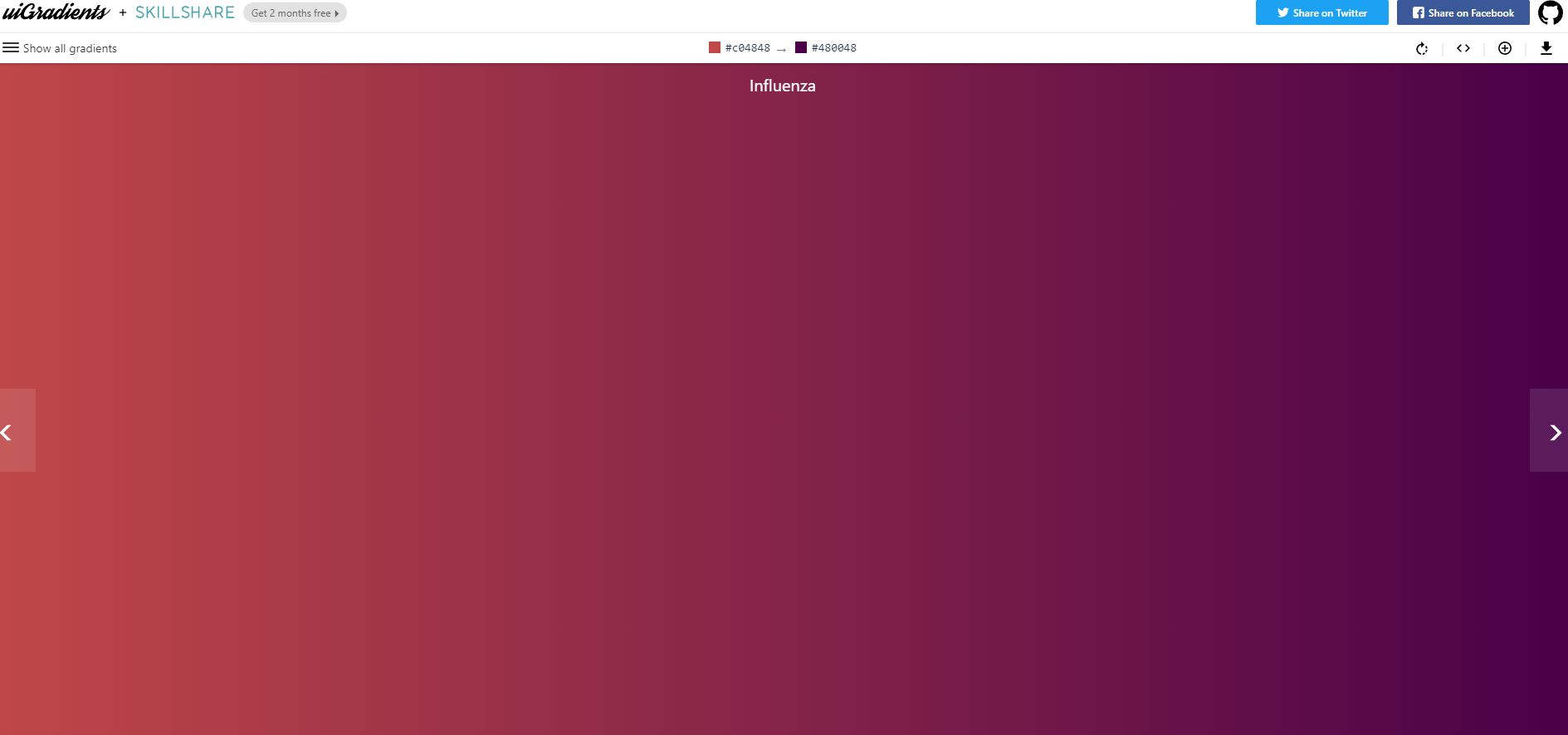

그러데이션이 정말 많은 사이트입니다. 원하는 그러데이션을 선택해서 추출하는 형식으로 파워포인트 안에 삽입을 할 수 있습니다. 파워포인트의 삽입 탭에 있는 스크린숏에서 화면 캡처를 누른 뒤. UIgradients 위에 있는 색상값을 캡처해옵니다. 조금 더 확대시켜서 마우스 오른쪽 배경 서식에 들어간 후 그러데이션 채우기, 가운데 중지점 2개를 삭제해주고 끝쪽 양 옆 중지점에 방금 전 캡처했던 색상을 추출해줍니다. 파워포인트 2013 버전 이상의 있는 스포이트 기능을 활용해서 할 수 있는 건데요 만약 그 이하 버전인 분들은 컬러 코비라고 하는 프로그램을 활용해서 추출하시면 되겠습니다. 그러데이션 방향도 바꿀 수 있어 내가 원하는 디자인으로 활용할 수 있습니다. 이 그러데이션을 도형에 집어넣어 활용하게 되면 훨씬 더 고급스러운 느낌의 파워포인트를 만들 수 있습니다.
7.colorfavs(www.colorfavs.com)

내가 원하는 이미지를 넣으면 그 이미지의 색상을 추출해주는 사이트입니다. 어울리는 색상과 근접 색상까지 다 추천해주는데 만 양 파워포인트 만들 때 색감을 잘 못 찾고 못 고르겠다 하는 분들께 굉장히 도움이 되는 사이트입니다. 메인 이미지를 넣어놓고 그 이미지에서 추출한 색상을 가지고 와서 그 색상을 바탕으로 파워 포인트를 제작하게 되면 전체적인 톤이 비슷하기 때문에 파워포인트가 깔끔해져 보이는 효과를 보실 수 있습니다.
8. 어워즈 (www.awwwards.com)

이 사이트는 직접적인 도움을 주는 사이트라기보다는 파워포인트를 만들 때 디자인적으로 많이 참고할 수 있는 사이트, 디자인 감각이 없는 사람들이 참고해서 활용할 수 있는 사이트입니다.
파워포인트에 도움 되는 사이트들은 정말 정말 많은데요. 지금 이렇게 알려드리는 것도 있고 앞으로 또 알게 되는 유용한 사이트들도 있을 텐데요. 유용한 사이트들 많이 많이 모아서 또 알려드릴 테니 참고하시면서 새롭게 디자인해보시길 바랄게요.
'기타 잡지식' 카테고리의 다른 글
| 세상에서 가장 비싼 장난감#탐난다 (1) | 2022.12.26 |
|---|---|
| 겨울철 꼭 사야하는 다이소 방한용품 (0) | 2022.12.21 |
| 후회하지 않는 선택하는법#자기개발 (0) | 2022.12.17 |
| 피자 사이즈 비교 가성비 좋은 사이즈는? #레귤러, 라지, 패밀리, 파티 사이즈 (0) | 2022.12.14 |
| 겨울철 난방비 줄이는 방법!!#생활정보#꿀팁 (0) | 2022.12.14 |




댓글